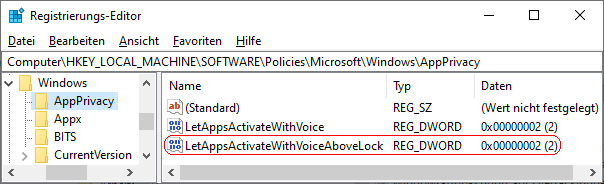|
Windows-Apps und Cortana können auf die Stimmaktivierung (Sprachbefehl) reagieren auch wenn das System / Gerät gesperrt ist. Die Apps erhalten somit Zugriff auf die gleichen Daten wie bei einem entsperrten Gerät und eine App kann die Daten über die Sprachausgabe oder einer anderen Antwortart an andere Personen weitergeben. Auf der Seite "Stimmaktivierung" im Abschnitt "Apps können auf Stimmaktivierung reagieren, wenn dieses Gerät gesperrt ist" unter "Datenschutz" (Windows-Einstellungen) kann der Benutzer die Einstellung ändern. Ein Schlüssel in der Registrierung legt das Verhalten ebenfalls fest und lässt zusätzlich keine Änderungen durch den Benutzer mehr zu.
Hinweis: Wenn der Mikrophonzugriff deaktiviert ist, steht die Stimmaktivierung nicht bereit.
So geht's:
- Starten Sie "%windir%\regedit.exe" bzw. "%windir%\regedt32.exe".
- Klicken Sie sich durch folgende Schlüssel (Ordner) hindurch:
HKEY_LOCAL_MACHINE
Software
Policies
Microsoft
Windows
AppPrivacy
Falls die letzten Schlüssel noch nicht existieren, dann müssen Sie diese erstellen. Dazu klicken Sie mit der rechten Maustaste in das rechte Fenster. Im Kontextmenü wählen Sie "Neu" > "Schlüssel".
- Doppelklicken Sie auf den Schlüssel "LetAppsActivateWithVoiceAboveLock".
Falls dieser Schlüssel noch nicht existiert, dann müssen Sie ihn erstellen. Dazu klicken Sie mit der rechten Maustaste in das rechte Fenster. Im Kontextmenü wählen Sie "Neu" > "DWORD-Wert" (REG_DWORD). Als Schlüsselnamen geben Sie "LetAppsActivateWithVoiceAboveLock" ein.
- Ändern Sie den Wert ggf. von "0" (Benutzer) auf "1" (zulassen) oder "2" (verhindern).
- Die Änderungen werden ggf. erst nach einem Neustart aktiv.
Hinweise:
- LetAppsActivateWithVoiceAboveLock:
0 = Der Benutzer kann die Verwendung der Stimmaktivierung während das System gesperrt ist aktivieren bzw. deaktivieren. (Standard)
1 = Während das System gesperrt ist die Stimmaktivierung für alle Benutzer aktiviert. Ein Benutzer kann die Funktion nicht mehr deaktivieren.
2 = Während das System gesperrt ist die Stimmaktivierung für alle Benutzer deaktiviert. Ein Benutzer kann die Funktion nicht mehr aktivieren.
- Ändern Sie bitte nichts anderes in der Registrierungsdatei. Dies kann zur Folge haben, dass Windows und/oder Anwendungsprogramme nicht mehr richtig arbeiten.
Querverweise:
|